Catatan
Akses ke halaman ini memerlukan otorisasi. Anda dapat mencoba masuk atau mengubah direktori.
Akses ke halaman ini memerlukan otorisasi. Anda dapat mencoba mengubah direktori.
BERLAKU UNTUK: Power BI Desktop layanan Power BI
Jika Anda memiliki izin edit untuk model semantik, Anda dapat menambahkan pertanyaan unggulan Anda sendiri ke model semantik tersebut. Tanya Jawab Power BI akan menampilkan pertanyaan tersebut kepada kolega yang menggunakan dasbor berdasarkan model semantik tersebut. Pertanyaan unggulan memberi kolega Anda ide tentang jenis pertanyaan yang dapat mereka tanyakan tentang model semantik. Pertanyaan unggulan yang Anda tambahkan terserah Anda. Anda dapat menambahkan pertanyaan populer, pertanyaan yang menampilkan hasil menarik, atau pertanyaan yang mungkin sulit untuk diungkapkan.
Catatan
Pertanyaan unggulan tanya jawab tersedia untuk digunakan di aplikasi Microsoft Power BI di perangkat iPad, iPhone, dan iPod Touch dan di layanan Power BI (app.powerbi.com). Membuat pertanyaan hanya tersedia di layanan Power BI.
Prasyarat
- Anda hanya memerlukan lisensi gratis Fabric untuk menambahkan pertanyaan unggulan ke himpunan data di Ruang Kerja Saya di layanan Power BI.
- Anda memerlukan lisensi Power BI Pro untuk menambahkan pertanyaan unggulan di ruang kerja lain di layanan Power BI. Baca selengkapnya tentang lisensi Power BI Pro.
- Anda juga memerlukan setidaknya peran Kontributor di ruang kerja tersebut. Baca selengkapnya tentang peran di ruang kerja.
- Jika Anda ingin mengikuti, dapatkan sampel Analisis Ritel di layanan Power BI.
Membuat pertanyaan unggulan
Artikel ini menggunakan sampel Analisis Ritel. Ikuti instruksi langkah demi langkah ini untuk menjelajahi model semantik.
Di dasbor, pilih kotak Tanya Jawab tentang pertanyaan data Anda. Perhatikan bahwa Tanya Jawab sudah membantu dengan menampilkan beberapa pertanyaan yang disarankan.
Untuk membuat pertanyaan unggulan, di Power BI, pilih Opsi lainnya (...), pilih Pengaturan Pengaturan>.

Pilih Contoh>Pertanyaan Unggulan>Analisis Ritel model semantik.
Pilih Tambahkan pertanyaan.
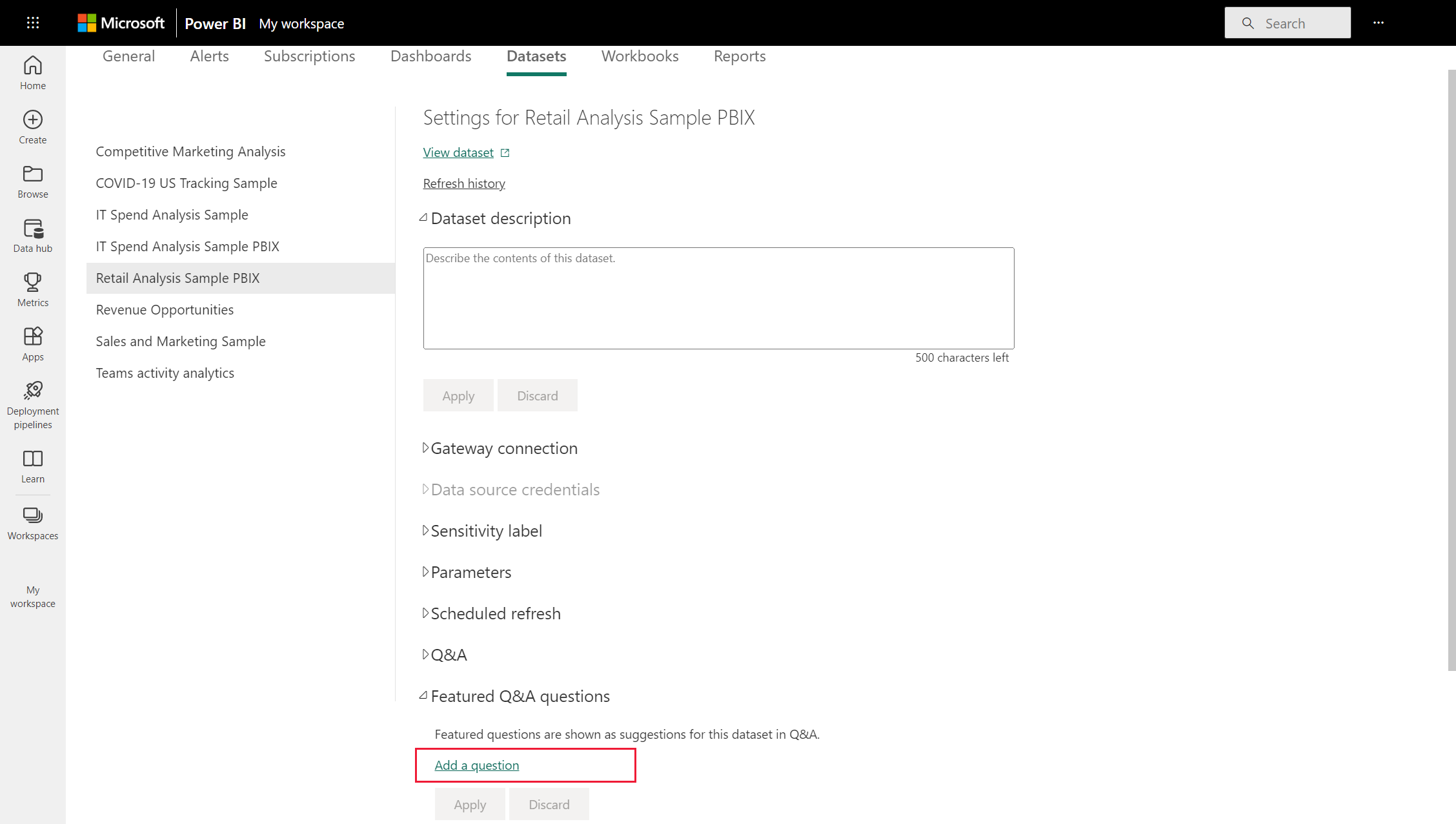
Ketik pertanyaan Anda di kotak teks. Misalnya, ketik "tampilkan penjualan tahun lalu menurut wilayah sebagai peta yang diisi" dan pilih Terapkan. Secara opsional, tambahkan pertanyaan lain dengan memilih Tambahkan pertanyaan lagi.

Kembali ke dasbor Power BI untuk sampel Analisis Ritel, dan letakkan kursor Anda di kotak tanya jawab.

Layar Tanya Jawab memperlihatkan pertanyaan unggulan baru, menunjukkan tahun lalu penjualan menurut wilayah sebagai peta yang diisi. Pilih pertanyaan unggulan.
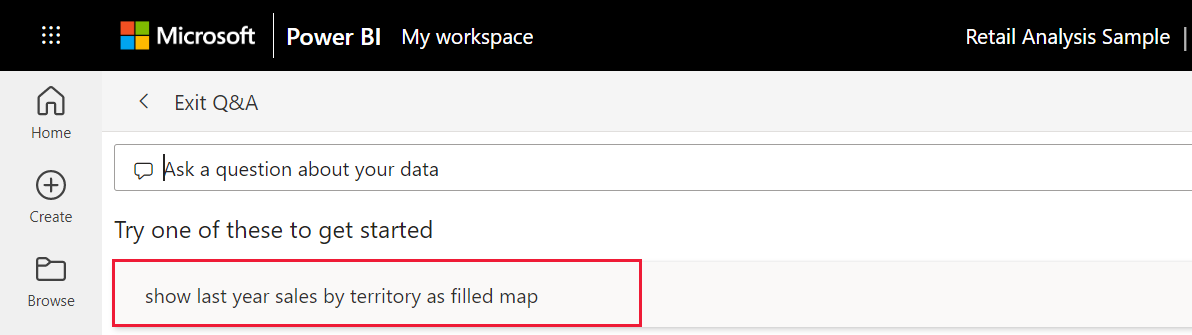
Power BI membuat jawaban dan menampilkannya sebagai visualisasi peta yang terisi.

Konten terkait
- Tanya Jawab untuk pengguna bisnis Power BI
- Menggunakan Tanya Jawab Power BI untuk menjelajahi data Anda dan membuat visual
- Konsep dasar untuk perancang dalam layanan Power BI
Ada pertanyaan lagi? Tanyakan kepada Komunitas Power BI